내부 오류: 임시 디렉터리를 생성할 수 없습니다. [해결됨]
Windows 시스템에서는 사용자가 실행 파일/설정 파일을 사용하여 시스템에 다양한 유형의 응용 프로그램을 설치할 수 있습니다. 최근 많은 Windows 사용자가 실행 파일을 사용하여 응용 프로그램을 설치하려고 할 때 내부 오류: 시스템에 임시 디렉터리를 만들 수 없다는 오류가 발생했다고 불평하기 시작했습니다. 문제는 여기서 끝나지 않고 사용자가 Windows 시스템에도 설치된 기존 응용 프로그램을 시작하지 못하게 합니다.
몇 가지 가능한 이유는 다음과 같습니다.
- 관리자 권한을 부여하지 않고 설치 실행 파일을 실행하세요.
- TMP 변수에 유효하지 않거나 다른 경로가 제공되었습니다.
- 손상된 시스템 파일
- 임시 폴더의 제어 설정이 변경되었을 수 있습니다
이제 이 문서에서 아래에 제공된 해결 방법을 사용하여 이 오류를 해결하는 방법을 살펴보겠습니다.
해결 방법 – 마지막으로 저장된 지점으로 돌아가려면 Windows 시스템에서 시스템 복구를 시도하세요.
해결책 1 – TMP 및 TEMP 변수의 경로를 확인하세요.
경로가 유효하지 않거나 TMP 및 TEMP라는 환경 변수 중 하나를 가져오기 위해 시스템의 임시 폴더가 아닌 다른 디렉터리를 참조하는 경우 이러한 현상이 발생할 수 있습니다. 실수. 따라서 아래 단계에 따라 해당 TMP 및 TEMP 변수의 경로를 확인하는 것이 좋습니다.
1단계: Windows 및 R 키를 눌러 시스템의 시스템 속성 창을 열어 Run 명령 상자를 엽니다.
2단계: 그런 다음 텍스트 상자에 systempropertiesadvanced를 입력하고 Enter 키를 누릅니다.
![내부 오류: 임시 디렉터리를 생성할 수 없습니다. [해결됨]](https://img.php.cn/upload/article/000/000/164/168171504737386.png)
3단계: 고급 탭이 있는 시스템 속성이 열립니다.
4단계: 아래 이미지에 표시된 대로 창 하단에 있는 환경 변수 옵션을 클릭합니다.
![내부 오류: 임시 디렉터리를 생성할 수 없습니다. [해결됨]](https://img.php.cn/upload/article/000/000/164/168171504775905.png)
5단계: 화면에 나타나는 환경 변수 창에서 사용자 변수 섹션 아래의 TEMP 변수를 두 번 클릭합니다.
![내부 오류: 임시 디렉터리를 생성할 수 없습니다. [해결됨]](https://img.php.cn/upload/article/000/000/164/168171504720959.png)
텍스트 상자에 다음 줄을 입력하고 확인을 클릭하세요. %USERPROFILE%\AppData\Local\Temp
![내부 오류: 임시 디렉터리를 생성할 수 없습니다. [해결됨]](https://img.php.cn/upload/article/000/000/164/168171504880271.png) 7단계:
7단계:
변수에도 동일한 작업을 수행합니다. 8단계: 그런 다음 환경 변수 창에서 "
OK"를 클릭하여 닫습니다.
![내부 오류: 임시 디렉터리를 생성할 수 없습니다. [해결됨]](https://img.php.cn/upload/article/000/000/164/168171504885503.png) 9단계: 이제 시스템 속성 창을 닫고 시스템을 다시 시작하세요.
9단계: 이제 시스템 속성 창을 닫고 시스템을 다시 시작하세요.
시스템이 시작된 후 문제가 해결되었는지 확인하세요. 그렇지 않은 경우 다음과 같은 다른 해결 방법을 시도해 보십시오.
해결책 2 - 관리자 권한으로 실행 파일 실행
시스템에 로그인하는 동안 관리자 계정을 사용하면 문제를 일으키지 않고 대부분의 작업이 수행됩니다. 그러나 시스템에서 사용자 계정을 사용하여 로그인하면 특정 문제가 발생합니다. 이제 사용자 계정을 사용하는 동안 실행 파일을 관리자로 실행할 수 있는 방법을 살펴보겠습니다.
1단계: 실행 파일이 있는 폴더나 데스크탑으로 이동하여 애플리케이션을 설치합니다.
2단계: 이제
실행 파일 파일 을 마우스 오른쪽 버튼으로 클릭하고 아래와 같이 상황에 맞는 메뉴에서 관리자 권한으로 실행 을 선택합니다.
![내부 오류: 임시 디렉터리를 생성할 수 없습니다. [해결됨]](https://img.php.cn/upload/article/000/000/164/168171504826072.png) 3단계: 다음으로 화면의 지시에 따라 오류 없이 설치 프로세스를 완료합니다.
3단계: 다음으로 화면의 지시에 따라 오류 없이 설치 프로세스를 완료합니다.
해결책 3 – 시스템에서 CHKDSK 실행
1단계: 시스템에서 명령 프롬프트를 엽니다. 먼저 Windows
및R 키 를 동시에 눌러 Run 명령 상자를 엽니다. 2단계: 그런 다음
Run상자에 cmd를 입력하고 CTRL + SHIFT + ENTER 키를 동시에 눌러 관리자 권한으로 명령 프롬프트 창을 엽니다.
참고:예를 클릭하여 UAC 프롬프트를 수락해야 합니다.
![내부 오류: 임시 디렉터리를 생성할 수 없습니다. [해결됨]](https://img.php.cn/upload/article/000/000/164/168171504873235.png) 3단계: 명령 프롬프트에 다음 줄을 입력하고
3단계: 명령 프롬프트에 다음 줄을 입력하고
키를 눌러 실행합니다. chkdsk /x /f /r
5단계: 이제
Y를 입력하고 Enter 키를 누르세요.
![내부 오류: 임시 디렉터리를 생성할 수 없습니다. [해결됨]](https://img.php.cn/upload/article/000/000/164/168171504850498.png) 6단계: 명령 프롬프트 창을 닫을 수 있습니다.
6단계: 명령 프롬프트 창을 닫을 수 있습니다.
7단계: Chkdsk가 오류 확인을 시작하고 수정할 수 있도록 시스템을 다시 시작하세요.
8단계: 시스템이 완료되고 부팅되면 문제가 해결되었는지 확인하세요.
解决方案 4 – 为 TEMP 和 TMP 变量分配新创建的文件夹路径
第 1 步:打开计算机上的C:\驱动器。
第 2 步:单击“新建”下拉菜单并从菜单中选择“文件夹” ,在 C:\ 驱动器中创建一个新文件夹。
![내부 오류: 임시 디렉터리를 생성할 수 없습니다. [해결됨]](https://img.php.cn/upload/article/000/000/164/168171504811651.png)
第 3 步:然后将其重命名为Temp。
第 4 步:现在您可以关闭 C:\ 驱动器文件夹。
第 5 步:在此之后,您应该通过同时按Windows + R键打开运行命令框。
第 6 步:出现“运行”框后,在其中键入systempropertiesadvanced,然后点击Enter键。
![내부 오류: 임시 디렉터리를 생성할 수 없습니다. [해결됨]](https://img.php.cn/upload/article/000/000/164/168171504737386.png)
第 7 步:这将打开“系统属性”窗口。
第 8 步:现在通过单击窗口底部的环境变量打开“环境变量”窗口,如下所示。
![내부 오류: 임시 디렉터리를 생성할 수 없습니다. [해결됨]](https://img.php.cn/upload/article/000/000/164/168171504775905.png)
第 9 步:双击顶部 User variables 部分中的TEMP变量,如下所示。
![내부 오류: 임시 디렉터리를 생성할 수 없습니다. [해결됨]](https://img.php.cn/upload/article/000/000/164/168171504720959.png)
第 10 步:然后,在变量值文本框中输入以下行,然后单击确定。
C:\温度
![내부 오류: 임시 디렉터리를 생성할 수 없습니다. [해결됨]](https://img.php.cn/upload/article/000/000/164/168171504913000.png)
第 11 步:现在您应该对 User variables 部分下的TMP变量重复相同的操作。
第 12 步:然后,单击“确定”关闭所有打开的窗口。
![내부 오류: 임시 디렉터리를 생성할 수 없습니다. [해결됨]](https://img.php.cn/upload/article/000/000/164/168171504885503.png)
解决方案 5 – 将临时文件夹的权限访问更改为完全控制
步骤 1:通过运行框打开Windows文件夹。首先同时按下Windows和R键,打开运行框。
步骤 2:然后在 Run 的文本框中输入C:\Windows并按Enter键。
![내부 오류: 임시 디렉터리를 생성할 수 없습니다. [해결됨]](https://img.php.cn/upload/article/000/000/164/168171504963679.png)
第 3 步:接下来,一旦打开 windows 文件夹,查找名为Temp的文件夹并右键单击它。
第 4 步:现在从上下文菜单中选择“属性”选项,如下所示。
![내부 오류: 임시 디렉터리를 생성할 수 없습니다. [해결됨]](https://img.php.cn/upload/article/000/000/164/168171504934750.png)
第 5 步:在“属性”窗口中,您应该通过单击转到“安全”选项卡。
第 6 步:然后,要更改您需要的权限,请单击底部的“高级”按钮进入“高级设置”窗口,如下所示。
![내부 오류: 임시 디렉터리를 생성할 수 없습니다. [해결됨]](https://img.php.cn/upload/article/000/000/164/168171504941010.png)
第 7 步:确保您位于“高级安全设置”窗口中的“权限”选项卡上。
第 8 步:从“权限”选项卡下给出的列表中双击“用户 ”以打开其权限窗口。
![내부 오류: 임시 디렉터리를 생성할 수 없습니다. [해결됨]](https://img.php.cn/upload/article/000/000/164/168171505070829.png)
第 9 步:现在通过单击一次检查完全控制复选框,然后自动其余的复选框,如修改、读取和执行等将被选中,如下图所示。
![내부 오류: 임시 디렉터리를 생성할 수 없습니다. [해결됨]](https://img.php.cn/upload/article/000/000/164/168171505060443.png)
第 10 步:完成后单击“确定”。
![내부 오류: 임시 디렉터리를 생성할 수 없습니다. [해결됨]](https://img.php.cn/upload/article/000/000/164/168171505045372.png)
第 11 步:然后单击“应用”和“确定”关闭“属性”窗口。
![내부 오류: 임시 디렉터리를 생성할 수 없습니다. [해결됨]](https://img.php.cn/upload/article/000/000/164/168171505028425.png)
위 내용은 내부 오류: 임시 디렉터리를 생성할 수 없습니다. [해결됨]의 상세 내용입니다. 자세한 내용은 PHP 중국어 웹사이트의 기타 관련 기사를 참조하세요!

핫 AI 도구

Undresser.AI Undress
사실적인 누드 사진을 만들기 위한 AI 기반 앱

AI Clothes Remover
사진에서 옷을 제거하는 온라인 AI 도구입니다.

Undress AI Tool
무료로 이미지를 벗다

Clothoff.io
AI 옷 제거제

AI Hentai Generator
AI Hentai를 무료로 생성하십시오.

인기 기사

뜨거운 도구

메모장++7.3.1
사용하기 쉬운 무료 코드 편집기

SublimeText3 중국어 버전
중국어 버전, 사용하기 매우 쉽습니다.

스튜디오 13.0.1 보내기
강력한 PHP 통합 개발 환경

드림위버 CS6
시각적 웹 개발 도구

SublimeText3 Mac 버전
신 수준의 코드 편집 소프트웨어(SublimeText3)

뜨거운 주제
 7343
7343
 9
9
 1627
1627
 14
14
 1352
1352
 46
46
 1265
1265
 25
25
 1210
1210
 29
29
 WPS Office에서 PPT 파일을 열 수 없는 경우 수행할 작업 - WPS Office에서 PPT 파일을 열 수 없는 경우 수행할 작업
Mar 04, 2024 am 11:40 AM
WPS Office에서 PPT 파일을 열 수 없는 경우 수행할 작업 - WPS Office에서 PPT 파일을 열 수 없는 경우 수행할 작업
Mar 04, 2024 am 11:40 AM
최근 많은 친구들이 WPSOffice에서 PPT 파일을 열 수 없는 경우 어떻게 해야 하는지 문의해 왔습니다. 다음으로 WPSOffice에서 PPT 파일을 열 수 없는 문제를 해결하는 방법에 대해 알아보겠습니다. 1. 먼저 WPSOffice를 열고 아래 그림과 같이 홈페이지에 들어갑니다. 2. 그런 다음 위의 검색창에 "문서 복구"라는 키워드를 입력한 후 아래 그림과 같이 클릭하여 문서 복구 도구를 엽니다. 3. 그런 다음 아래 그림과 같이 복구를 위해 PPT 파일을 가져옵니다.
 크리스탈디스크마크란 어떤 소프트웨어인가요? -크리스탈디스크마크는 어떻게 사용하나요?
Mar 18, 2024 pm 02:58 PM
크리스탈디스크마크란 어떤 소프트웨어인가요? -크리스탈디스크마크는 어떻게 사용하나요?
Mar 18, 2024 pm 02:58 PM
CrystalDiskMark는 순차 및 무작위 읽기/쓰기 속도를 빠르게 측정하는 하드 드라이브용 소형 HDD 벤치마크 도구입니다. 다음으로 편집자님에게 CrystalDiskMark 소개와 crystaldiskmark 사용법을 소개하겠습니다~ 1. CrystalDiskMark 소개 CrystalDiskMark는 기계식 하드 드라이브와 솔리드 스테이트 드라이브(SSD)의 읽기 및 쓰기 속도와 성능을 평가하는 데 널리 사용되는 디스크 성능 테스트 도구입니다. ). 무작위 I/O 성능. 무료 Windows 응용 프로그램이며 사용자 친화적인 인터페이스와 다양한 테스트 모드를 제공하여 하드 드라이브 성능의 다양한 측면을 평가하고 하드웨어 검토에 널리 사용됩니다.
 CrystalDiskinfo 사용 튜토리얼-CrystalDiskinfo는 어떤 소프트웨어입니까?
Mar 18, 2024 pm 04:50 PM
CrystalDiskinfo 사용 튜토리얼-CrystalDiskinfo는 어떤 소프트웨어입니까?
Mar 18, 2024 pm 04:50 PM
CrystalDiskInfo는 컴퓨터 하드웨어 장치를 확인하는 데 사용되는 소프트웨어입니다. 이 소프트웨어에서는 읽기 속도, 전송 모드, 인터페이스 등과 같은 컴퓨터 하드웨어를 확인할 수 있습니다! 그러면 이러한 기능 외에도 CrystalDiskInfo를 사용하는 방법과 CrystalDiskInfo가 정확히 무엇인지 정리해 보겠습니다! 1. CrystalDiskInfo의 유래 컴퓨터 호스트의 세 가지 주요 구성 요소 중 하나인 솔리드 스테이트 드라이브는 컴퓨터의 저장 매체이며 컴퓨터 데이터 저장을 담당합니다. 소비자 경험에 영향을 미칩니다. 소비자가 새 장치를 받으면 타사 소프트웨어나 기타 SSD를 사용하여 다음을 수행할 수 있습니다.
 Adobe Illustrator CS6에서 키보드 증분을 설정하는 방법 - Adobe Illustrator CS6에서 키보드 증분을 설정하는 방법
Mar 04, 2024 pm 06:04 PM
Adobe Illustrator CS6에서 키보드 증분을 설정하는 방법 - Adobe Illustrator CS6에서 키보드 증분을 설정하는 방법
Mar 04, 2024 pm 06:04 PM
많은 사용자가 사무실에서 Adobe Illustrator CS6 소프트웨어를 사용하고 있으므로 Adobe Illustrator CS6에서 키보드 증분을 설정하는 방법을 알고 있습니까? 그러면 편집자가 Adobe Illustrator CS6에서 키보드 증분을 설정하는 방법을 알려줄 것입니다. 아래를 살펴보세요. 1단계: 아래 그림과 같이 Adobe Illustrator CS6 소프트웨어를 시작합니다. 2단계: 메뉴 바에서 [편집] → [기본 설정] → [일반] 명령을 차례로 클릭합니다. 3단계: [키보드 증분] 대화 상자가 나타나면 [키보드 증분] 텍스트 상자에 필요한 숫자를 입력한 후 마지막으로 [확인] 버튼을 클릭합니다. 4단계: 단축키 [Ctrl] 사용
 Edge와 함께 로드하려는 호환되지 않는 소프트웨어 시도를 해결하는 방법은 무엇입니까?
Mar 15, 2024 pm 01:34 PM
Edge와 함께 로드하려는 호환되지 않는 소프트웨어 시도를 해결하는 방법은 무엇입니까?
Mar 15, 2024 pm 01:34 PM
Edge 브라우저를 사용하다 보면 가끔 호환되지 않는 소프트웨어가 함께 로드를 시도하는 경우가 있는데 무슨 일이 일어나고 있는 걸까요? 이 사이트에서는 Edge와 호환되지 않는 소프트웨어를 로드하는 문제를 해결하는 방법을 사용자에게 주의 깊게 소개합니다. Edge로 로드하려고 하는 호환되지 않는 소프트웨어를 해결하는 방법 솔루션 1: 시작 메뉴에서 IE를 검색하고 IE로 직접 액세스합니다. 해결 방법 2: 참고: 레지스트리를 수정하면 시스템 오류가 발생할 수 있으므로 주의해서 작업하십시오. 레지스트리 매개변수를 수정합니다. 1. 작동 중에 regedit를 입력하십시오. 2.\HKEY_LOCAL_MACHINE\SOFTWARE\Policies\Micros 경로를 찾으세요.
 photoshopcs5는 어떤 소프트웨어인가요? -photoshopcs5 사용법 튜토리얼
Mar 19, 2024 am 09:04 AM
photoshopcs5는 어떤 소프트웨어인가요? -photoshopcs5 사용법 튜토리얼
Mar 19, 2024 am 09:04 AM
PhotoshopCS는 Photoshop Creative Suite의 약자로 Adobe에서 제작한 소프트웨어입니다. 그래픽 디자인 및 이미지 처리에 널리 사용됩니다. PS를 처음 배우는 사용자로서 오늘은 photoshopcs5가 무엇인지, photoshopcs5를 사용하는 방법에 대해 설명하겠습니다. . 1. Photoshop CS5는 어떤 소프트웨어입니까? Adobe Photoshop CS5 Extended는 영화, 비디오 및 멀티미디어 분야의 전문가, 3D 및 애니메이션을 사용하는 그래픽 및 웹 디자이너, 엔지니어링 및 과학 분야의 전문가에게 이상적입니다. 3D 이미지를 렌더링하고 이를 2D 합성 이미지로 병합합니다. 쉽게 비디오 편집
 coreldraw란 어떤 소프트웨어입니까? cdr2022의 공식 무료 버전을 다운로드하는 방법은 무엇입니까?
Mar 18, 2024 pm 11:00 PM
coreldraw란 어떤 소프트웨어입니까? cdr2022의 공식 무료 버전을 다운로드하는 방법은 무엇입니까?
Mar 18, 2024 pm 11:00 PM
CorelDRAW 소프트웨어는 Corel에서 제작한 벡터 그래픽 제작 도구 소프트웨어입니다. 주로 벡터 그래픽, 페이지 디자인 및 이미지 편집에 사용됩니다. 다음으로 Coreldraw 소프트웨어가 무엇인지 소개하겠습니다. cdr2022의 공식 무료 버전을 다운로드하는 방법! 1. coreldraw란 무엇입니까? CorelDRAW의 유래는 CorelDRAW 소프트웨어의 정식 명칭은 CorelDRAW입니다. CorelDRAWX4는 텍스트 형식, 새로운 대화형 테이블 및 페이지 레이어 기능이 업데이트되고 최적화되었습니다. CorelDRAWX4는 온라인 서비스 통합 및 협업을 지원하는 그래픽 이미지 도구 및 벡터 드로잉 소프트웨어입니다.
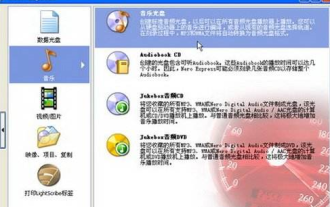 Nero Express를 사용하여 CD 음악 디스크를 굽는 방법 - Nero Express를 사용하여 CD 음악 디스크를 굽는 방법
Mar 06, 2024 pm 06:40 PM
Nero Express를 사용하여 CD 음악 디스크를 굽는 방법 - Nero Express를 사용하여 CD 음악 디스크를 굽는 방법
Mar 06, 2024 pm 06:40 PM
여기 사용자들은 neroexpress에 익숙하지 않다고 생각합니다. 하지만 neroexpress를 사용하여 CD 음악 디스크를 굽는 방법을 알고 계십니까? 다음 편집기에서는 neroexpress를 사용하여 CD 음악 디스크를 굽는 방법을 알려드립니다. 1단계, 시작 메뉴에서 "모든 프로그램" → Nero7 Premium → "데이터" → NeroExpress 명령을 클릭하여 NeroExpress 프로그램을 실행합니다. 2단계, NeroExpress 프로그램 창의 왼쪽 창에서 "음악" 옵션을 클릭한 다음 오른쪽 창에서 "음악 CD" 옵션을 클릭합니다. 3단계. "내 음악 CD" 대화 상자를 열고 "추가" 버튼을 클릭합니다. 4번째



